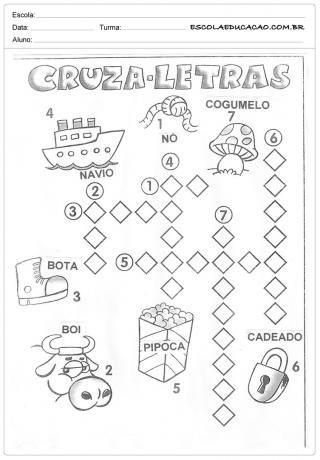Google Classroom to doskonałe narzędzie dla nauczycieli korzystających z systemu nauczania na odległość. Sprawdź, jak z niego korzystać!


O Klasa Google, lub Klasa Google, to narzędzie online wolnyktóra zapewnia wirtualną klasę dla nauczycieli, studentów i instytucji edukacyjnych.
Narzędzie to zostało uruchomione w 2014 roku, jednak z klasami odległościowymi ze względu na pandemia Covid-19, zyskał większą uwagę w 2020 roku. System oferuje takie funkcje, jak publikacja zadań z możliwością sprawdzenia, kto zakończył aktywność, powiadomienia o nowych treściach oraz czaty w czasie rzeczywistym.
Usługa Google Classroom jest dostępna w każdej aplikacji na iOS i Androida. sprawdzić jak korzystać z Google Classroom!
- Bezpłatny kurs edukacji włączającej online
- Bezpłatna biblioteka zabawek online i kurs edukacyjny
- Darmowy kurs gier matematycznych online w edukacji wczesnoszkolnej
- Bezpłatny internetowy kurs pedagogicznych warsztatów kulturalnych
Jak korzystać z Google Classroom – krok po kroku
- Utwórz konto Google.
- Uzyskaj dostęp do platformy przez komputer lub pobierz aplikację na smartfona, aby iOS lub Android. Następnie zaloguj się na swoje konto Google.
- Jeśli jesteś nauczycielem, kliknij przycisk utwórz klasę i wypełnij pola. Te pola doskonale nadają się do organizowania zajęć, przedmiotu, a nawet tematu zajęć.
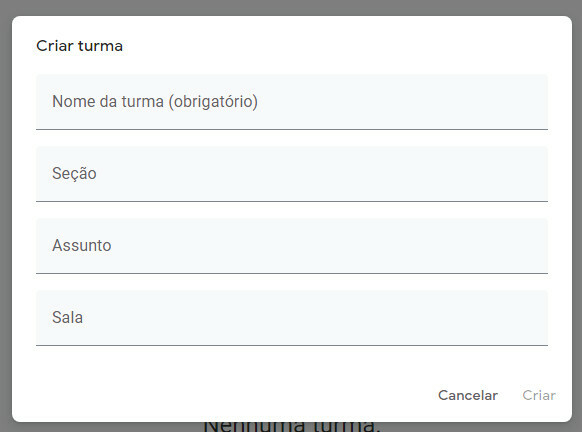 Jeśli jesteś studentem, użyj kodu do pokoju lub poczekaj na wiadomość e-mail z zaproszeniem. Aby uzyskać dostęp do tego kodu, nauczyciel musi kliknąć Ustawienia, znajduje się w menu głównym w lewym górnym rogu. Aby zaprosić uczniów, po prostu przejdź do przycisku Ludzie.
Jeśli jesteś studentem, użyj kodu do pokoju lub poczekaj na wiadomość e-mail z zaproszeniem. Aby uzyskać dostęp do tego kodu, nauczyciel musi kliknąć Ustawienia, znajduje się w menu głównym w lewym górnym rogu. Aby zaprosić uczniów, po prostu przejdź do przycisku Ludzie. - Po utworzeniu sal uczeń musi uzyskać dostęp do klasy zgodnie ze swoim harmonogramem.
- Na Muralu możliwa jest interakcja z wątpliwością, aby wskazać ważne kwestie i wyjaśnić wątpliwości.

- W zakładce czynności możesz publikować zadania, a także wpisywać datę, czas realizacji i punktację.
- W zajęciach nauczyciel może wstawiać linki, pliki PDF i obrazy. Po opublikowaniu wszyscy uczniowie z dostępem do zajęć będą mieli dostęp do aktywności.
- Każdy w pokoju może zarządzać zajęciami z głównego menu, a tym samym sprawdzać zajęcia, zajęcia i ustawienia konta.
Przeczytaj też:
- Pożegnanie z wakacjami: sprawdź 20 wiadomości na powrót do szkoły
- Pomysły i propozycje tekstów refleksyjnych na pierwszy dzień szkoły
- Plan lekcji EAD – wskazówki dotyczące konfiguracji planu online